웹 및 모바일 앱을 통해 Binance계정을 비활성화하고 잠금 해제하는 방법
By
Binance 한국어
3200
0
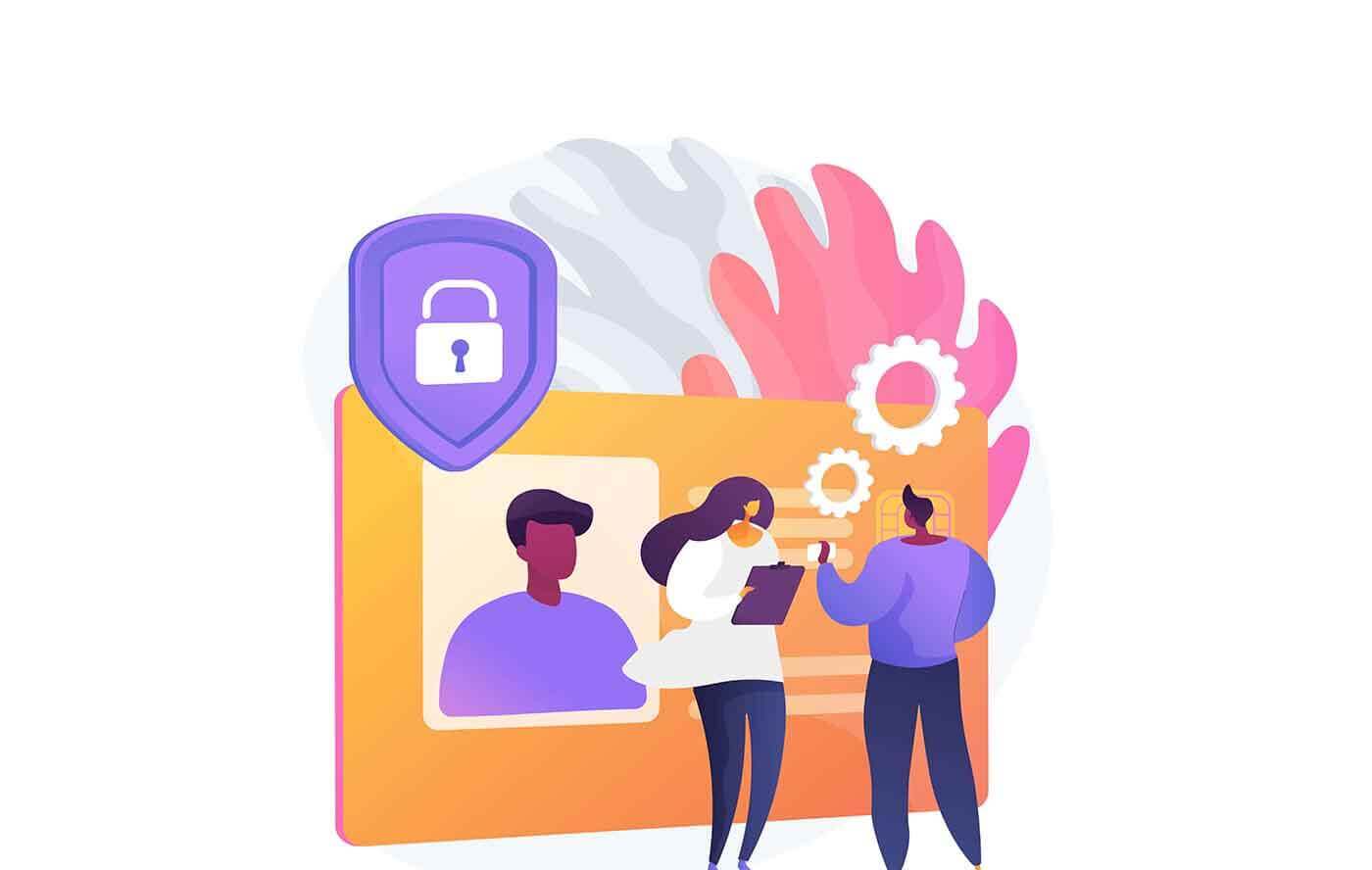
- 언어
-
English
-
العربيّة
-
简体中文
-
हिन्दी
-
Indonesia
-
Melayu
-
فارسی
-
اردو
-
বাংলা
-
ไทย
-
Tiếng Việt
-
Русский
-
日本語
-
Español
-
Português
-
Italiano
-
Français
-
Deutsch
-
Türkçe
-
Nederlands
-
Norsk bokmål
-
Svenska
-
Tamil
-
Polski
-
Filipino
-
Română
-
Slovenčina
-
Zulu
-
Slovenščina
-
latviešu valoda
-
Čeština
-
Kinyarwanda
-
Українська
-
Български
-
Dansk
-
Kiswahili
바이 낸스 계정 비활성화 방법
Binance 계정을 비활성화하는 몇 가지 방법이 있습니다.
액세스 가능한 계정 :
- 모바일 앱 사용자는 【계정】-【보안】-【계정 비활성화】로 이동합니다.
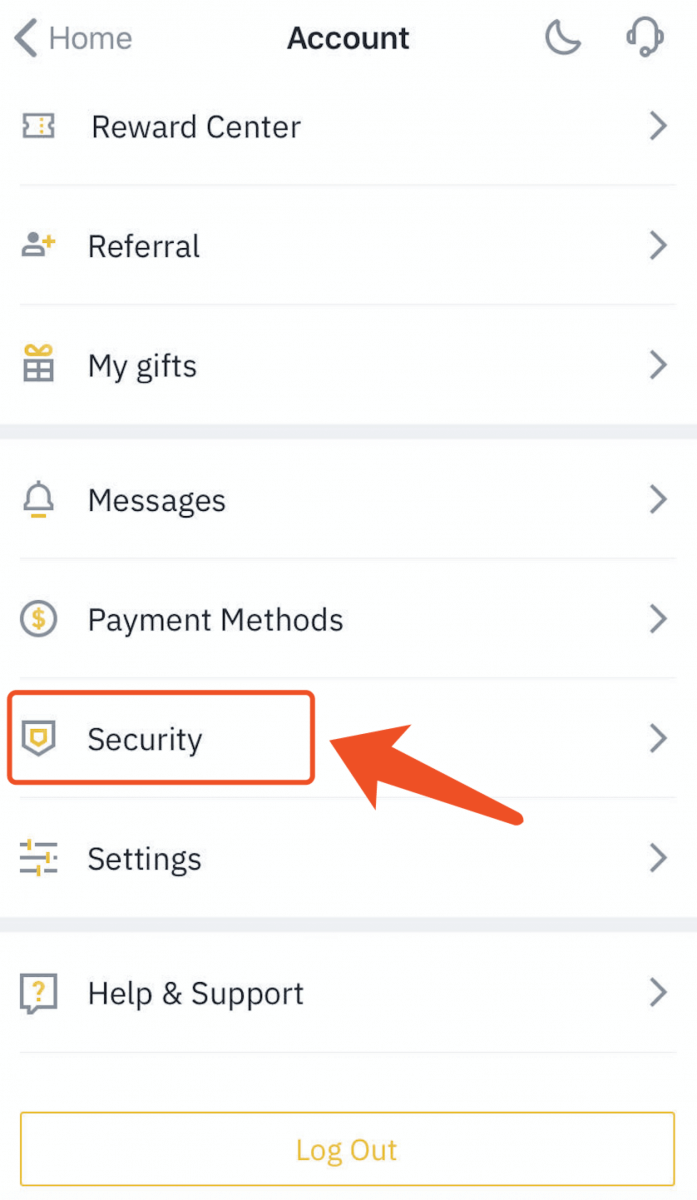
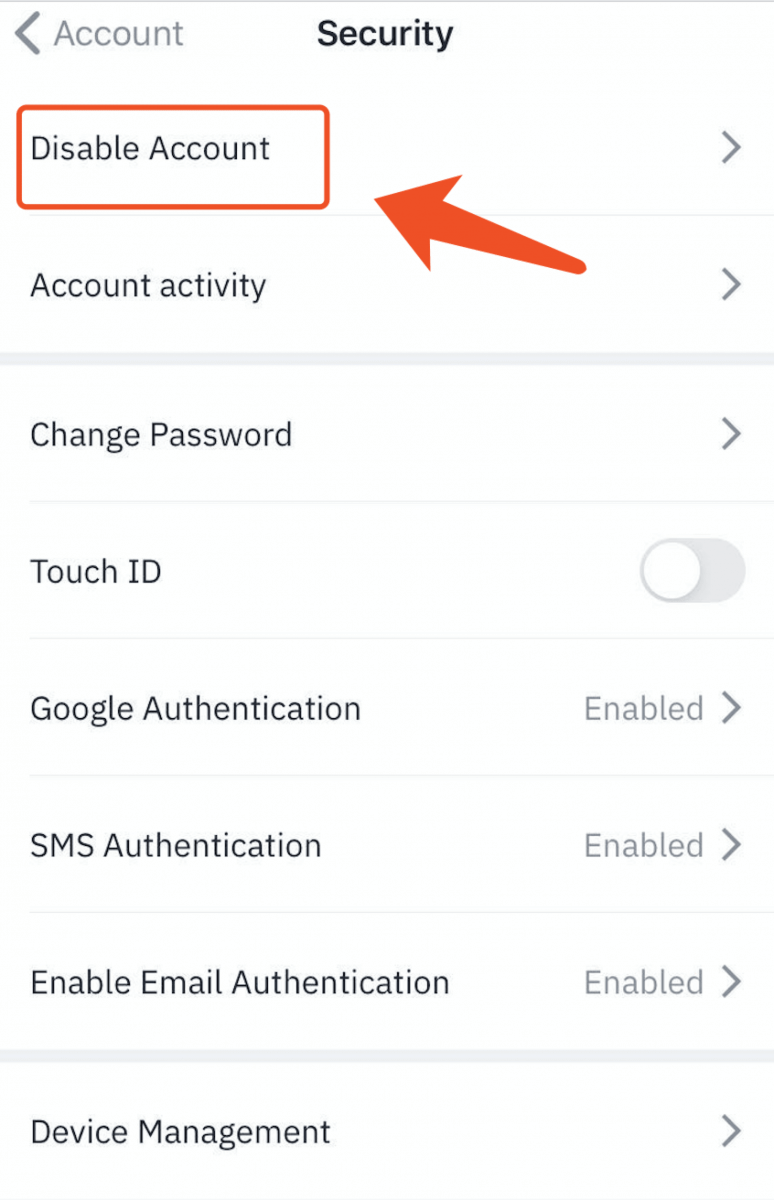
미리 알림을주의 깊게 확인한 후 【계정 비활성화】를 클릭합니다.
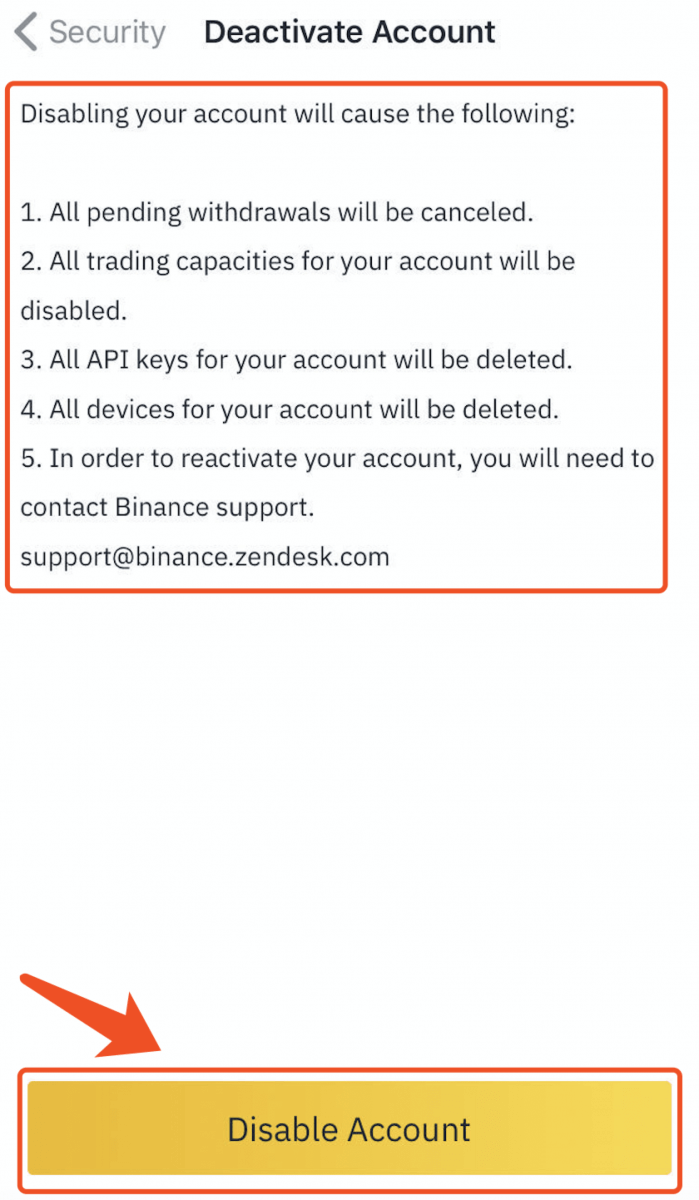
웹 페이지의 경우 PC / 노트북 및 웹 브라우저를 통해 계정 사용자 센터의 [보안]-[계정 비활성화] 탭으로 이동합니다.
계정에 액세스 할 수 없음 :
Binance에서받은 다음 이메일을 검색하고 계정을 일시적으로 비활성화하려면 여기에서도 [계정 비활성화] 버튼을 클릭하십시오.
- [바이 낸스] 비밀번호 재설정
- [바이 낸스] 성공적인 로그인
- [바이 낸스] IP 검증
- [Binance] 새 기기 승인
- [바이 낸스] SMS 인증 기 재설정
- [Binance] Google Authenticator 재설정
- [Binance] 인출 요청 확인
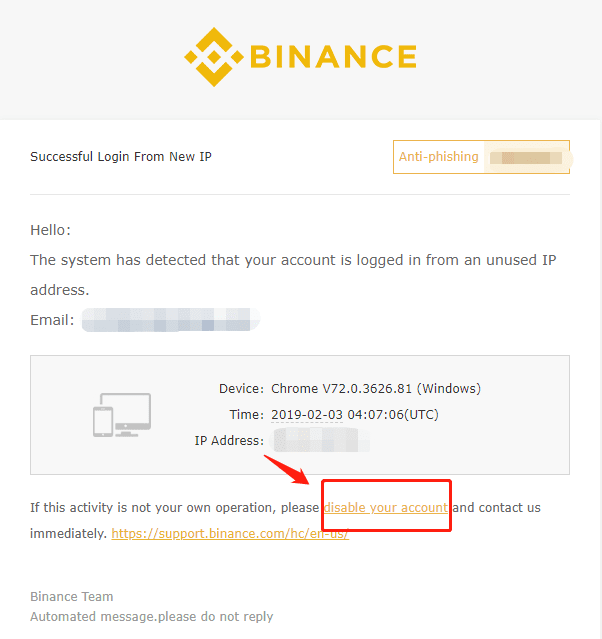
바이 낸스 계정 잠금 해제 방법
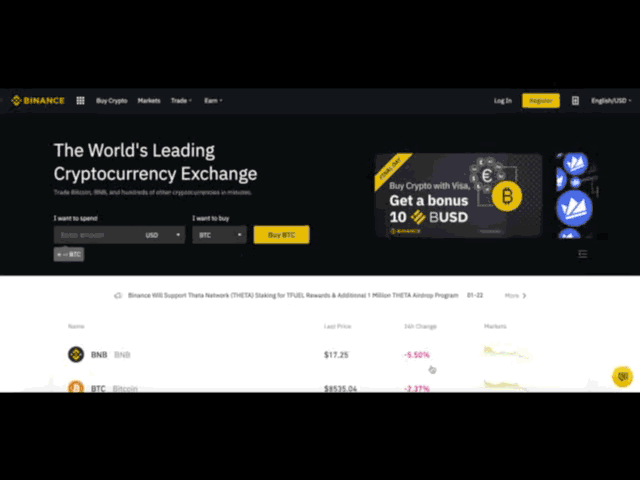
계정이 동결 된 경우 (또는 "잠긴"경우) 아래 단계에 따라 계정을 다시 활성화하십시오. https://www.binance.com을
방문 하여 계정에 로그인하십시오. 이 대화 상자가 표시되어야합니다. [Unlock] 버튼을 클릭하면 계정 재 활성화 과정이 시작됩니다. 미리 알림을주의 깊게 읽고 약관과 제공된 정보에 동의하면 각 상자를 선택하십시오. 계속 진행하려면 [계정 재 활성화] 버튼을 클릭하십시오. 클릭 한 후 페이지의 지침에 따라 아래 확인을 완료하십시오. 보안 질문에 답변 : 확인 이메일 : 데이터를 제출하면 당사 시스템에서 자동 확인 이메일을 보내드립니다. 계속 진행하려면 [재 활성화 확인]을 클릭하십시오.
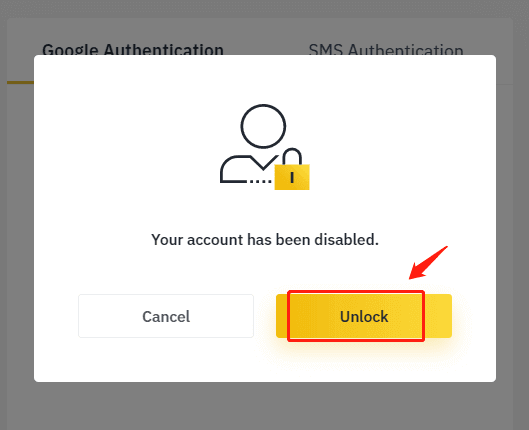
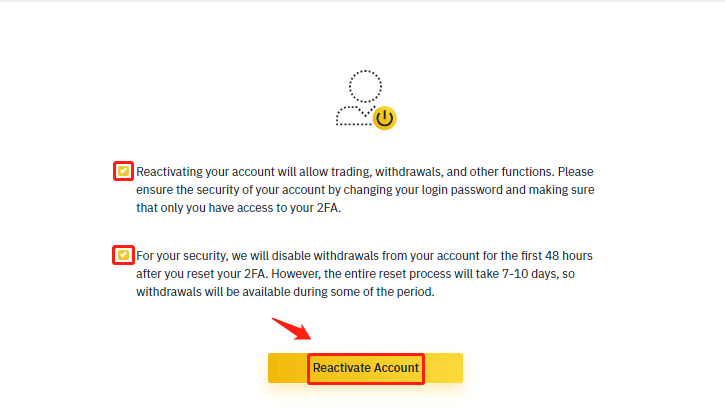
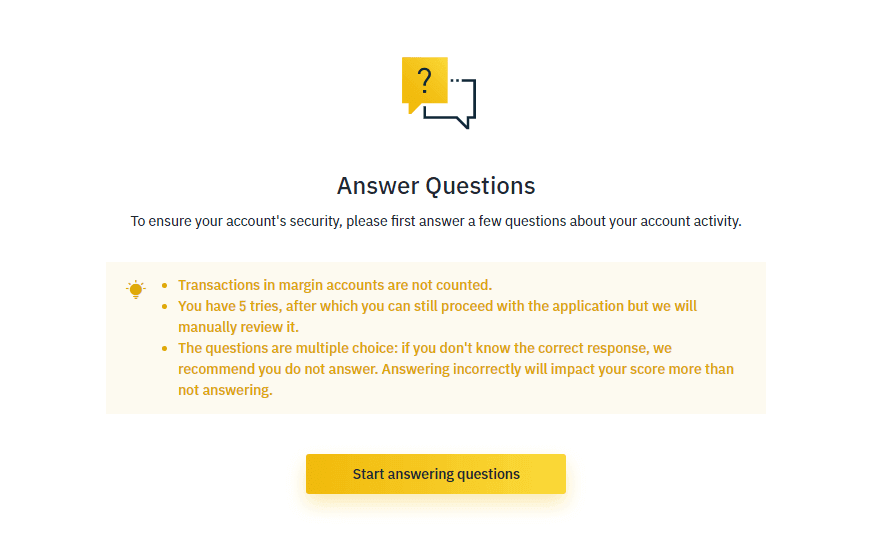
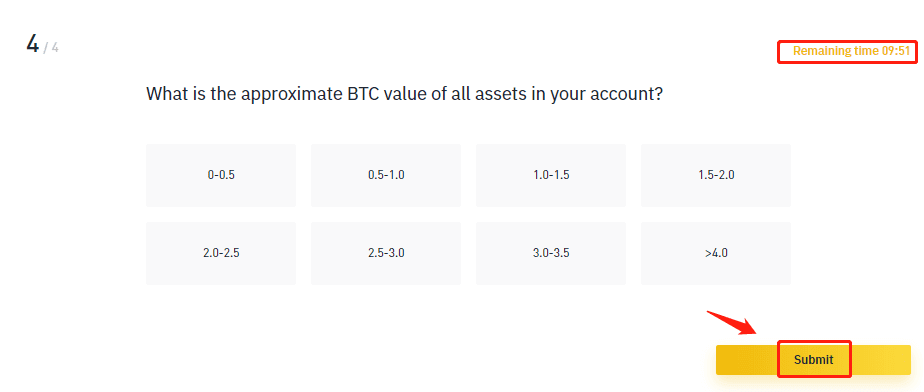
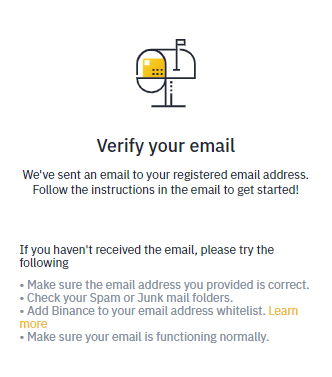
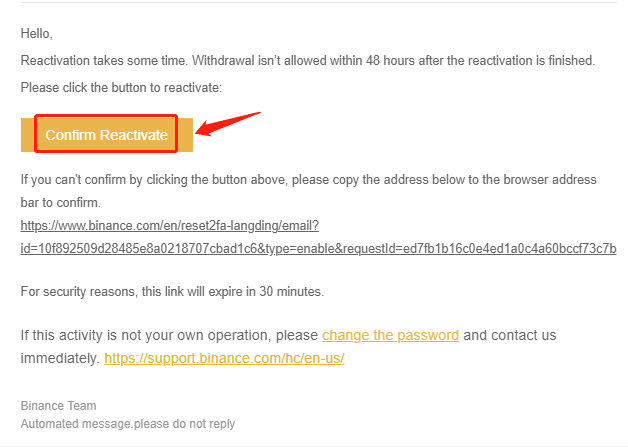
본인 확인 :
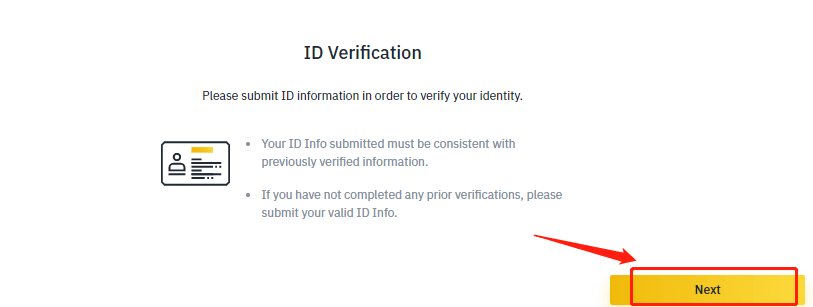
【다음 단계】를 클릭하여 확인을 시작합니다.
- ID 발급 국가를 선택하고 ID 유형을 선택하세요.
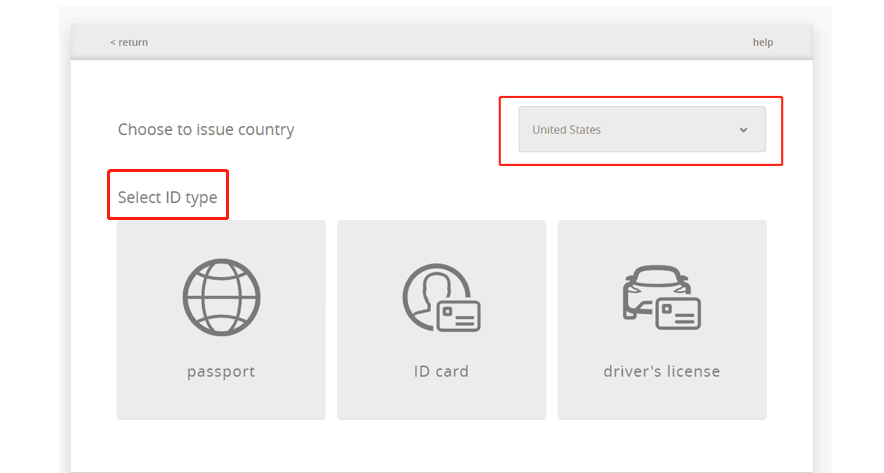
신분증 앞면 업로드 신분증
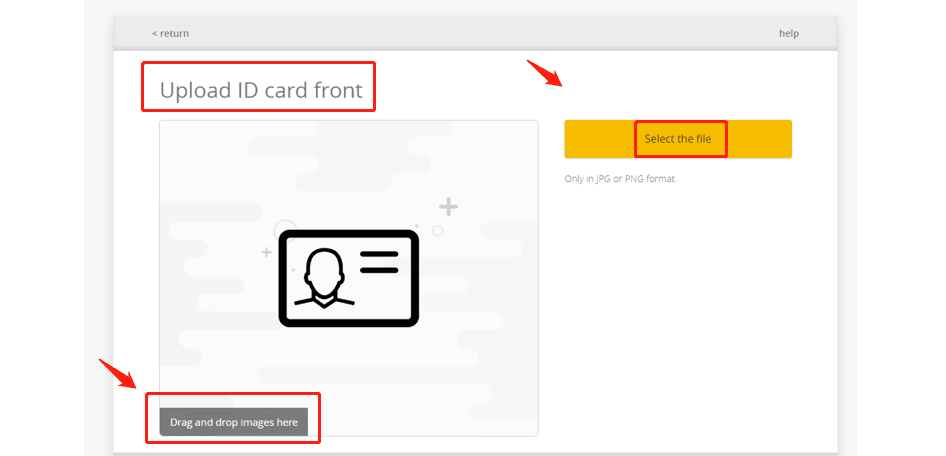
뒷면 업로드
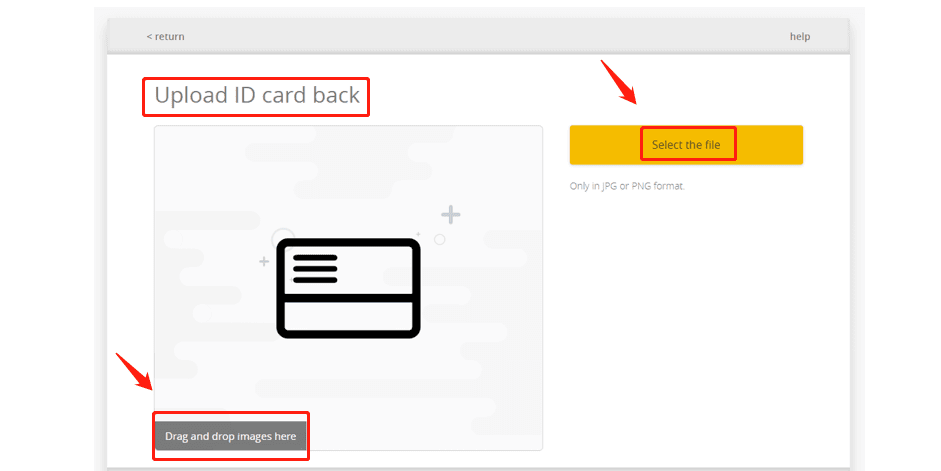
얼굴이 선명하게 보이는 셀카를 업로드하세요 (스크린 샷이나 편집 된 사진은 허용되지 않습니다).
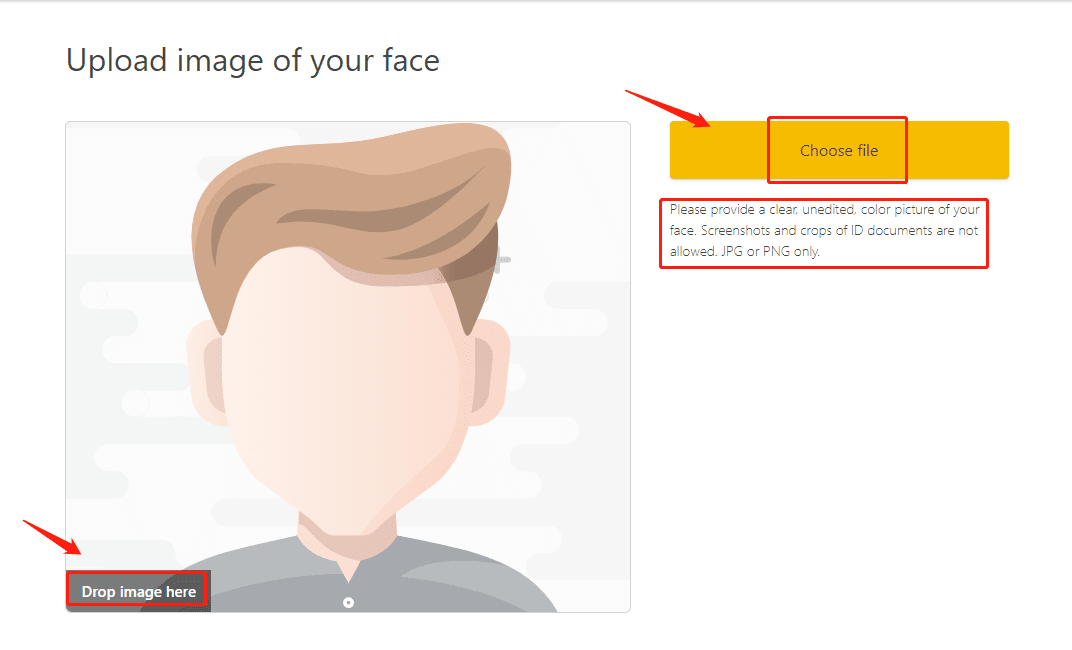
얼굴 확인 : 확인
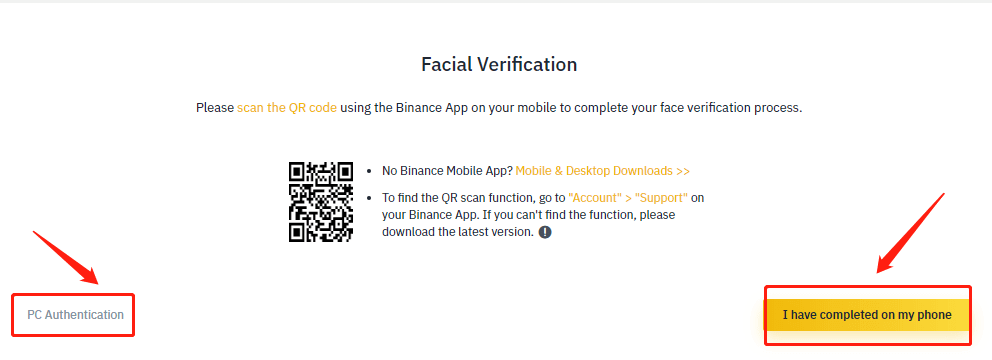
을 완료하면 최대한 빨리 신청서를 검토합니다.
* 다른 사용자는 계정 상태 및 관련 정보에 따라 다른 작업을 수행합니다.
다음은 안면 확인 가이드입니다
. Android 또는 iOS에서 Binance 모바일 앱으로 QR 코드를 스캔하여 프로세스를 진행하십시오.
Android 앱의 경우 :
바이 낸스 앱을 열고 [계정] 섹션으로 이동하여 [스캔] 버튼을 누르거나 홈 페이지의 왼쪽 상단 모서리에있는 스캔 기호를 누릅니다.
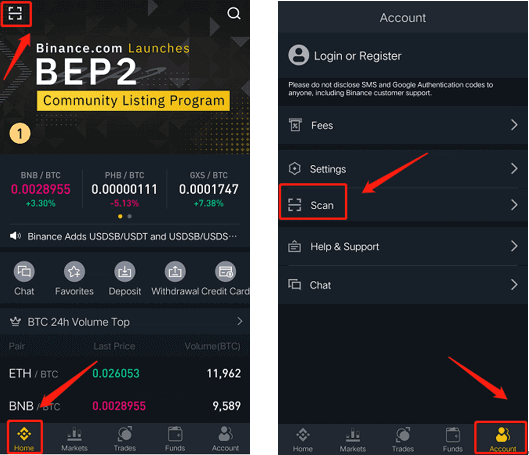
iOS 앱의 경우 :
Binance 앱을 열고 [홈] 섹션으로 이동하여 [스캔] 버튼을 탭하거나 홈 페이지의 오른쪽 상단 모서리에있는 스캔 기호를 탭합니다.
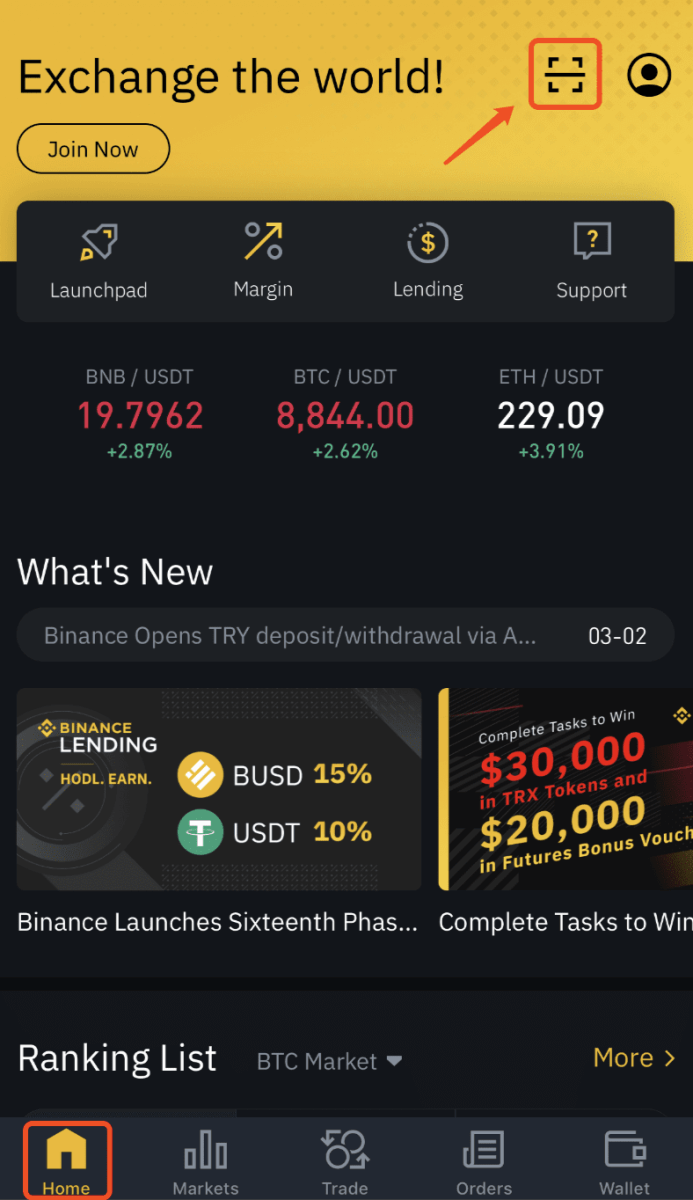
모바일 앱을 통해 Binance 계정을 잠금 해제하는 방법
계정이 동결되거나 잠긴 경우 웹 사이트 또는 앱을 통해 잠금을 해제 할 수 있습니다.앱을 사용하여 계정을 재 활성화하려면 아래 단계를 따르십시오.
- 바이 낸스 앱을 열고 계정 정보를 입력 한 후 [로그인]을 클릭합니다. 이미 보안 확인을 활성화 한 경우 [코드 받기]를 클릭하고 필요한 모든 코드를 입력 할 수 있습니다. 그런 다음 [Reactive Now]를 클릭하여 계정 재 활성화 프로세스를 시작합니다.
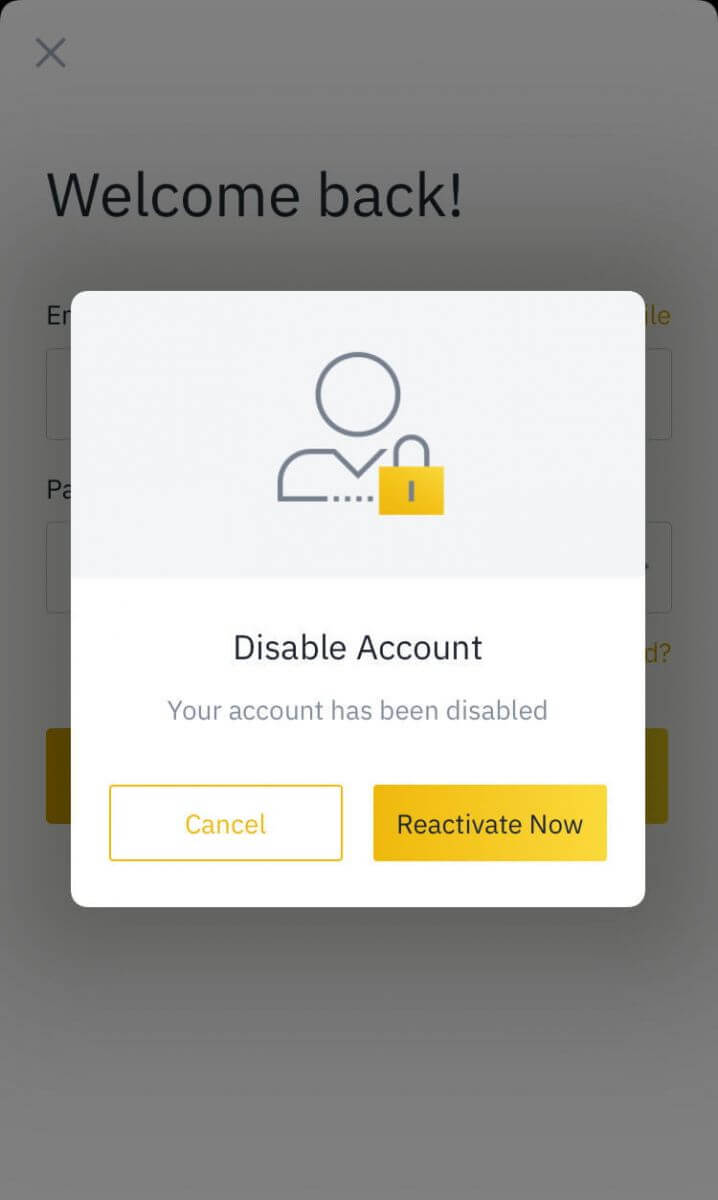
참고 : 계정이 2 시간 이내에 비활성화 된 경우 잠금을 해제 할 수 없습니다. 2 시간 후에 다시 시도하십시오.
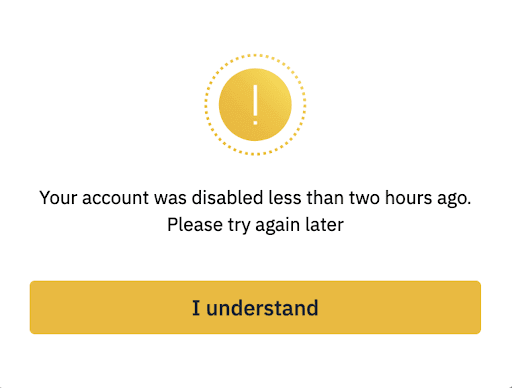
2. 미리 알림을주의 깊게 읽고 [계정 재 활성화]를 클릭하여 계속 진행하십시오.
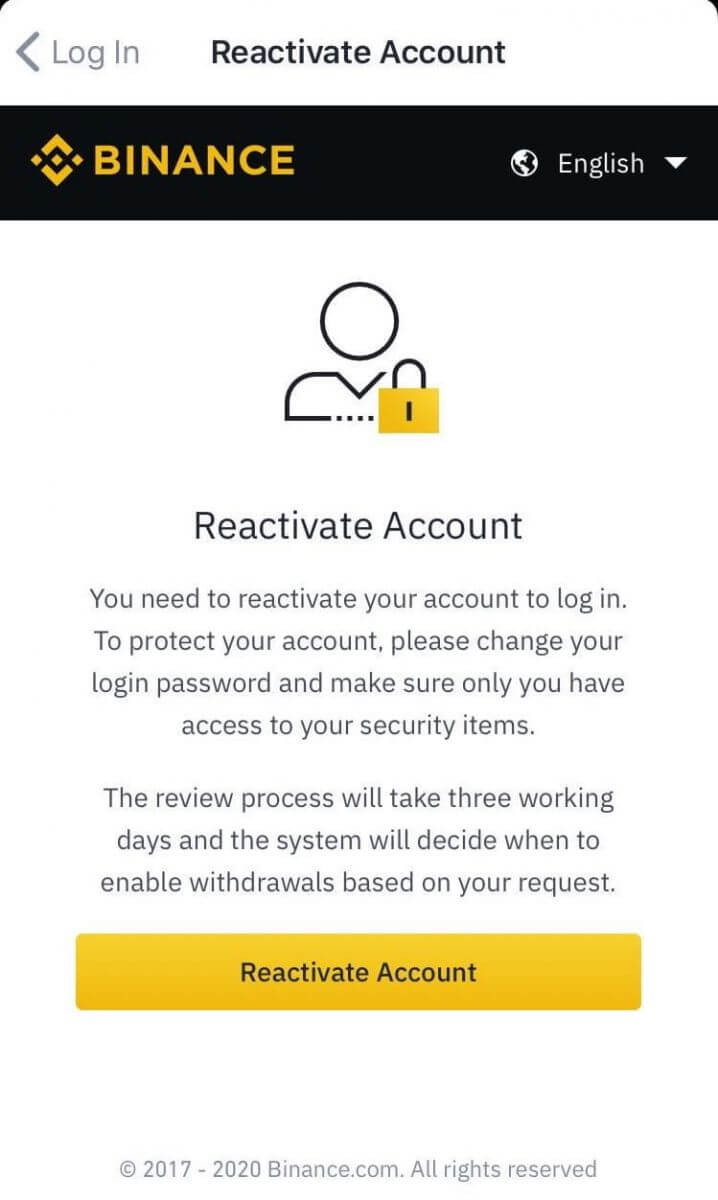
3. 보안 확인을 통과해야합니다.
- [코드 받기]를 클릭하고 필요한 모든 코드를 입력하세요.
- 계정 안전상의 이유로 전화 인증 코드와 이메일 인증 코드는 30 분 동안 만 유효합니다. 적시에 관련 코드를 확인하고 입력하십시오.
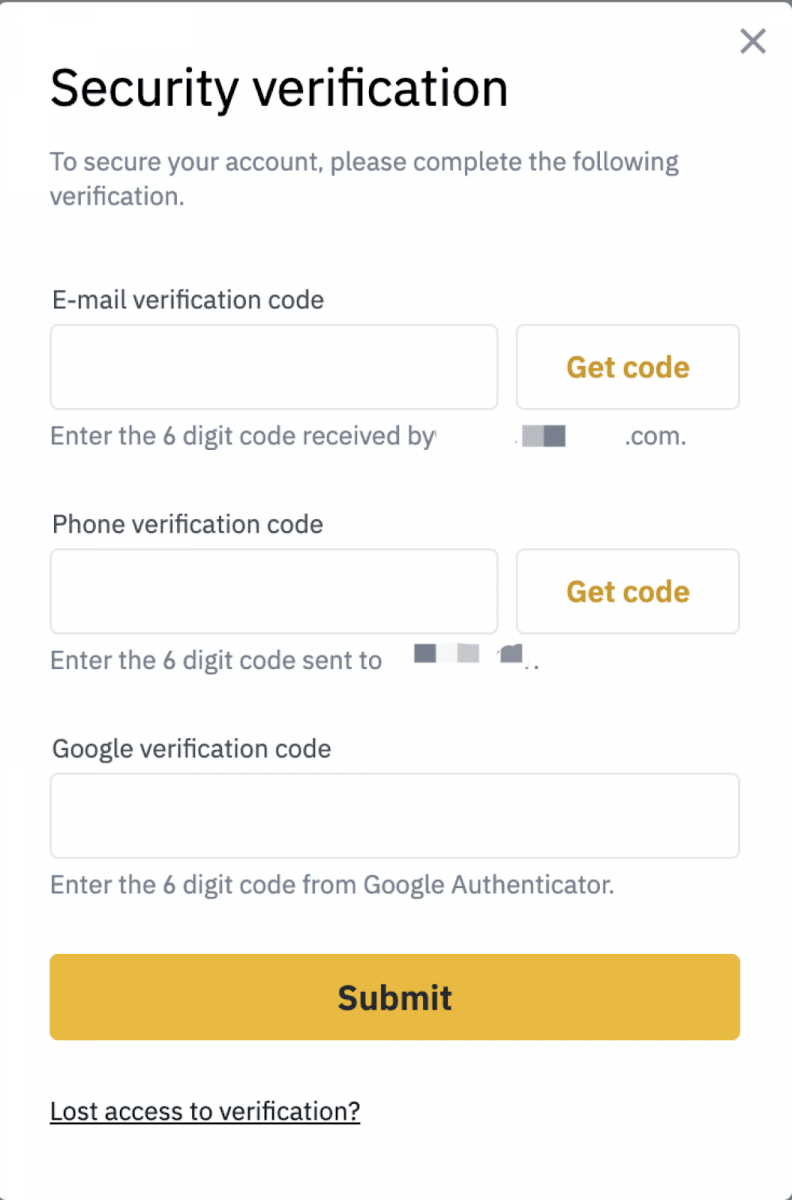
4. [제출]을 클릭 한 후 지침에 따라 아래의 다양한 인증 양식을 완료하십시오.
참고 : 계정 상태 및 관련 정보에 따라 사용자마다 다른 작업을 수행합니다.
보안 질문에 답하기 :
[질문에 답하기 시작]을 클릭하기 전에 지침을주의 깊게 읽으십시오.
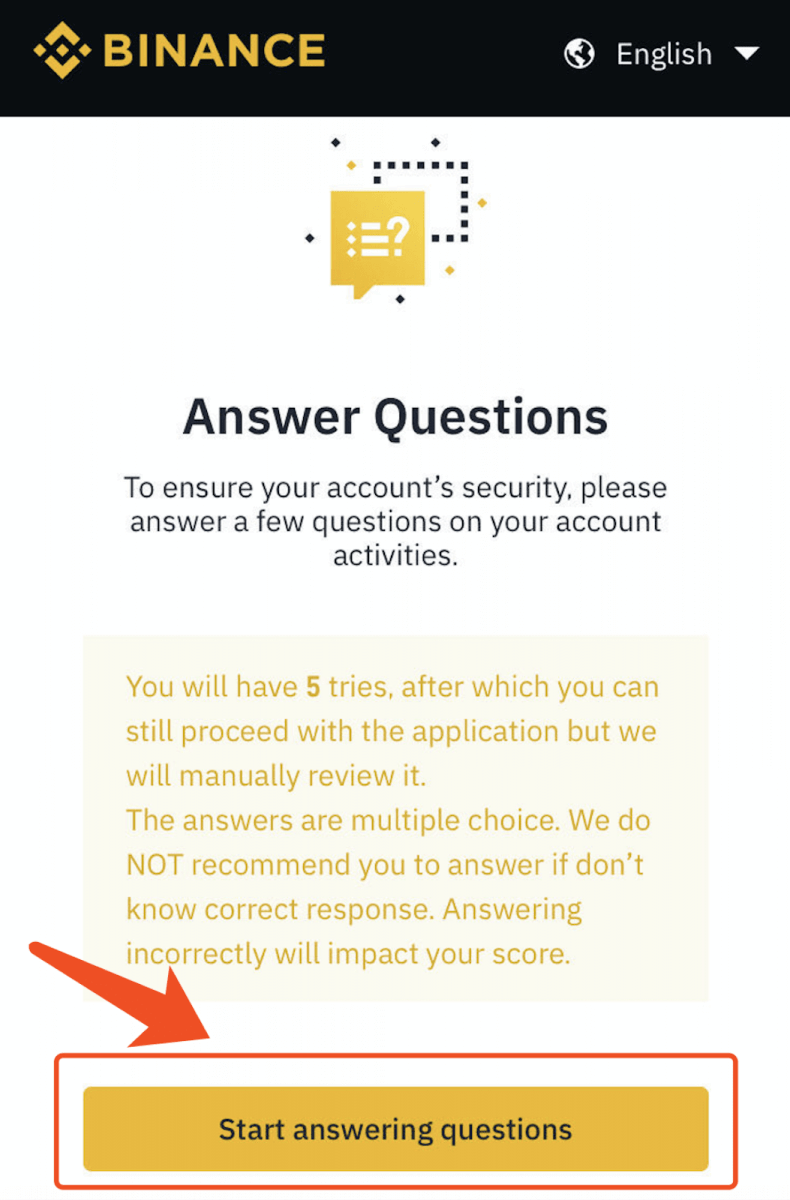
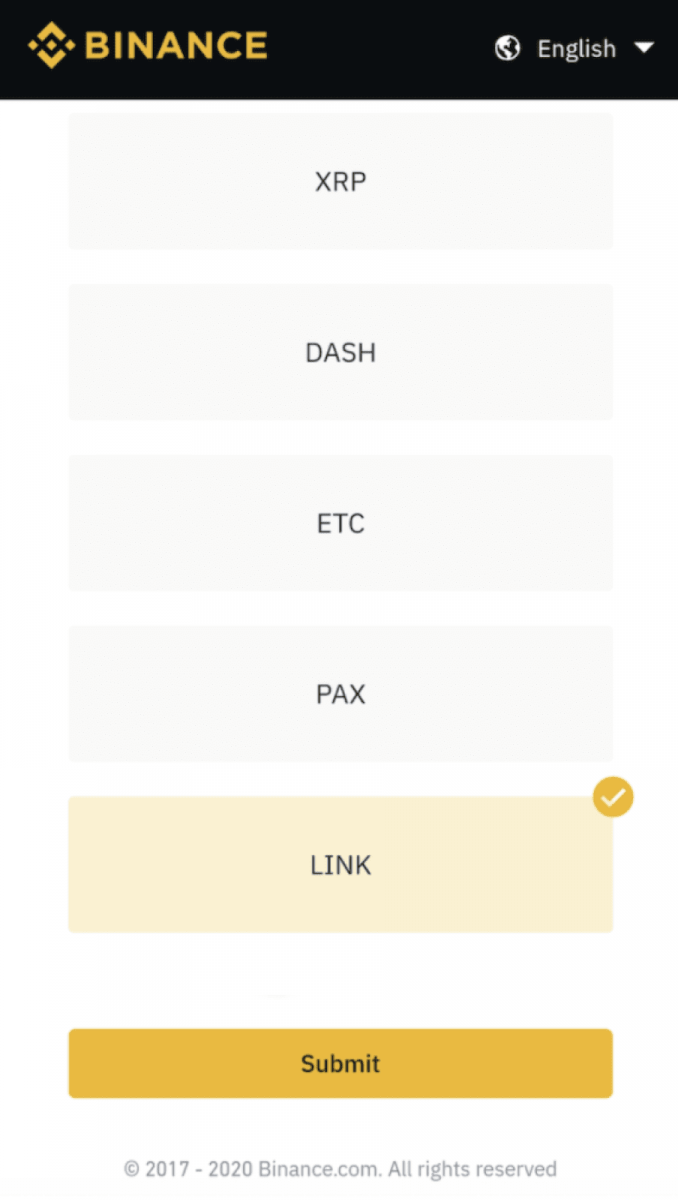
본인 확인 : 본인 확인
문서의 종류를 선택하고 스캔하세요.
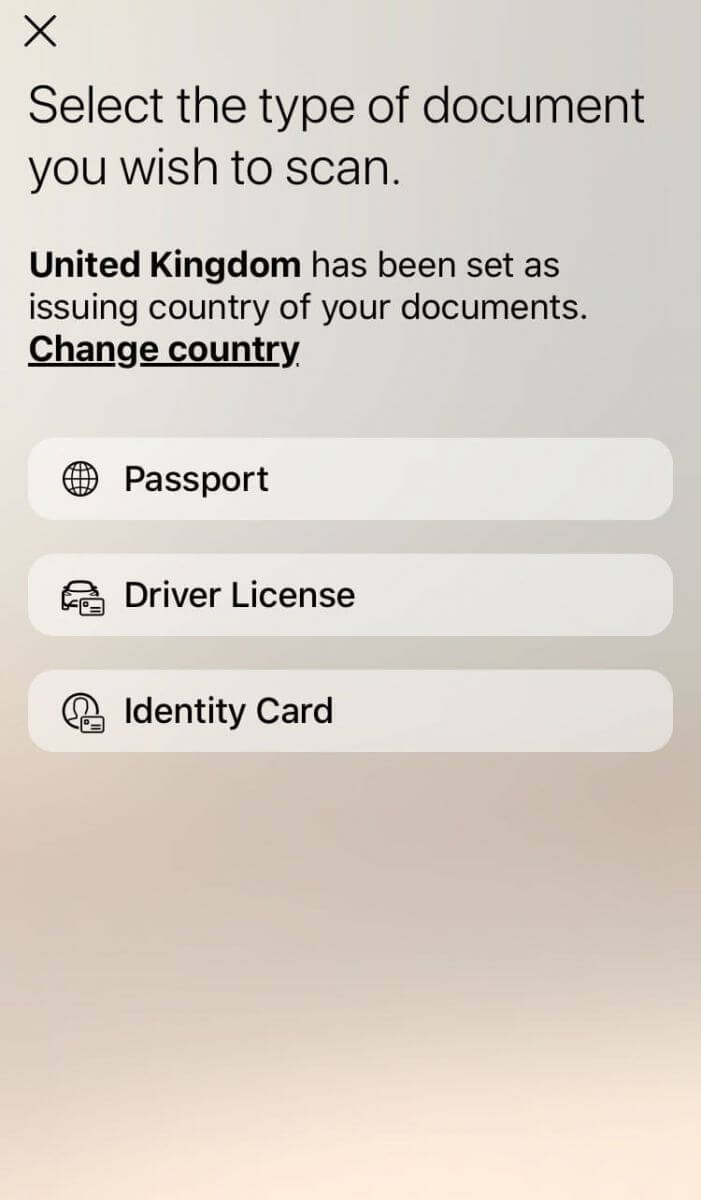
안면 인증 :
팁에주의를 기울이고 [인증 시작]을 클릭하세요.

제출 후 공지 사항을 읽고 [확인!]을 클릭 한 후 결과를 기다려 주시기 바랍니다.
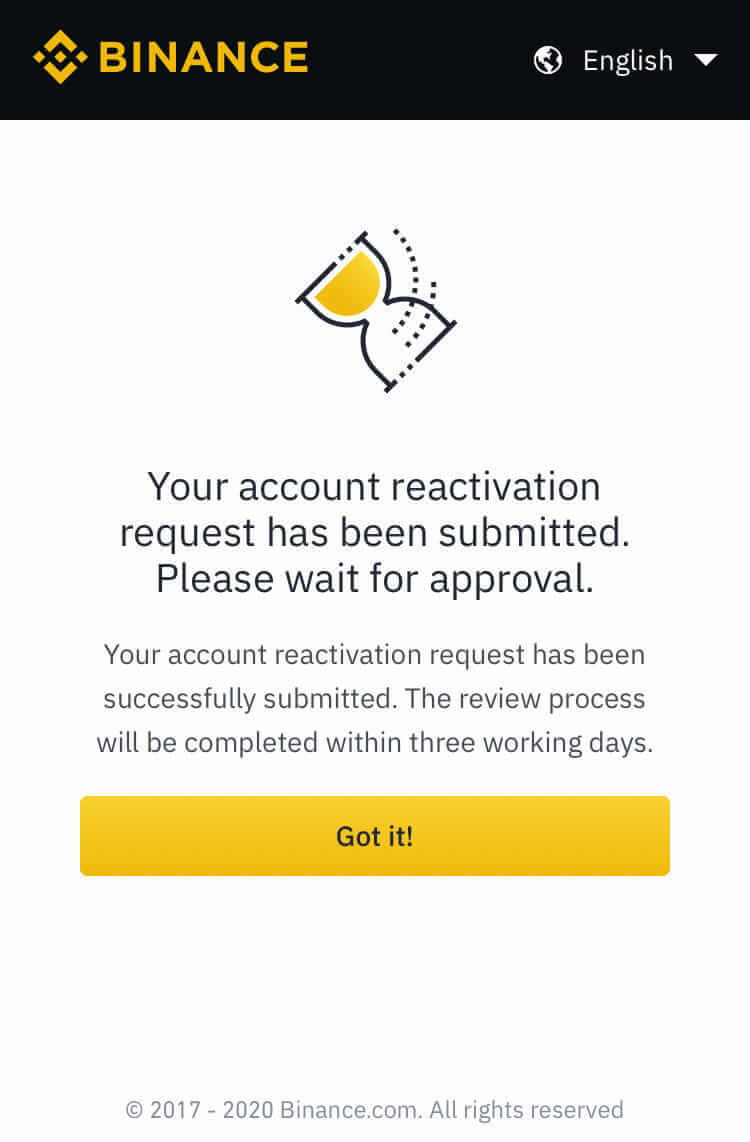
- 언어
-
ქართული
-
Қазақша
-
Suomen kieli
-
עברית
-
Afrikaans
-
Հայերեն
-
آذربايجان
-
Lëtzebuergesch
-
Gaeilge
-
Maori
-
Беларуская
-
አማርኛ
-
Туркмен
-
Ўзбек
-
Soomaaliga
-
Malagasy
-
Монгол
-
Кыргызча
-
ភាសាខ្មែរ
-
ລາວ
-
Hrvatski
-
Lietuvių
-
සිංහල
-
Српски
-
Cebuano
-
Shqip
-
中文(台灣)
-
Magyar
-
Sesotho
-
eesti keel
-
Malti
-
Македонски
-
Català
-
забо́ни тоҷикӣ́
-
नेपाली
-
ဗမာစကာ
-
Shona
-
Nyanja (Chichewa)
-
Samoan
-
Íslenska
-
Bosanski
-
Kreyòl


